Práticas recomendadas para solução remota de problemas de dispositivos do Azure Sphere
À medida que você gerencia seus dispositivos remotamente, às vezes você pode encontrar problemas que impedem que seus dispositivos funcionem corretamente. Este artigo inclui uma lista de perguntas e fluxogramas para ajudá-lo a triagem de sua situação e determinar o que deu errado. Passar por este guia pode reduzir o tempo de inatividade de seus dispositivos e ajudá-lo a solucionar rapidamente problemas para que seus dispositivos voltem a operar como deveriam.
Nota
Aqui está uma lista de verificação preliminar que aborda a infraestrutura de conectividade que você deve percorrer:
- Verifique se sua infraestrutura de rede está configurada para permitir os pontos de extremidade necessários para dispositivos do Azure Sphere seguindo as instruções nos requisitos de rede de sistema operacional do Azure Sphere:
- Para confirmar se os pontos de extremidade estão configurados corretamente, execute as verificações de diagnóstico nas considerações de design da solução.
- Para determinar se um dispositivo está se conectando ao AS3 (Serviços de Segurança do Azure Sphere), execute a lista de dispositivos az sphere de comando. Verifique o
lastUpdateRequestUTCcampo, que fornece a última vez que o dispositivo solicitado para uma atualização dos Serviços de Segurança do Azure Sphere. - Se você estiver executando o NTP personalizado, verifique se o servidor NTP está em funcionamento e sua hora está com 24 horas de tempo global e está definida como o fuso horário correto.
- Verifique as configurações de Wi-Fi do aplicativo.
- Verifique Hub IoT:
- Verifique se o certificado do Serviço de Segurança do Azure Sphere no Hub IoT está atualizado.
- Verifique se Hub IoT servidores estão operacionais.
- Verifique se seus dispositivos estão recebendo energia suficiente de acordo com as especificações da solução de hardware.
- Verifique se o serviço NCSI da Microsoft está conectado. Consulte o seguinte link: (http://www.msftconnecttest.com/connecttest.txt).
Antes de verificar outros aspectos da integridade do dispositivo, considere as seguintes perguntas preliminares:
Quantos dispositivos são afetados? Esse é o único dispositivo ou há outros dispositivos?
- Se um pequeno número de dispositivos for afetado, obtenha sua ID do dispositivo e execute az sphere catalog download-error-report na CLI e analise o relatório. Consulte Coletar e interpretar dados de erro para obter informações sobre como interpretar o relatório.
- Se houver vários dispositivos, continue na próxima seção.
Triagem da integridade do dispositivo
A seguir estão algumas áreas de consideração para ajudá-lo a triagem da situação.
Verifique a conectividade dos dispositivos rastreando o fluxograma a seguir: 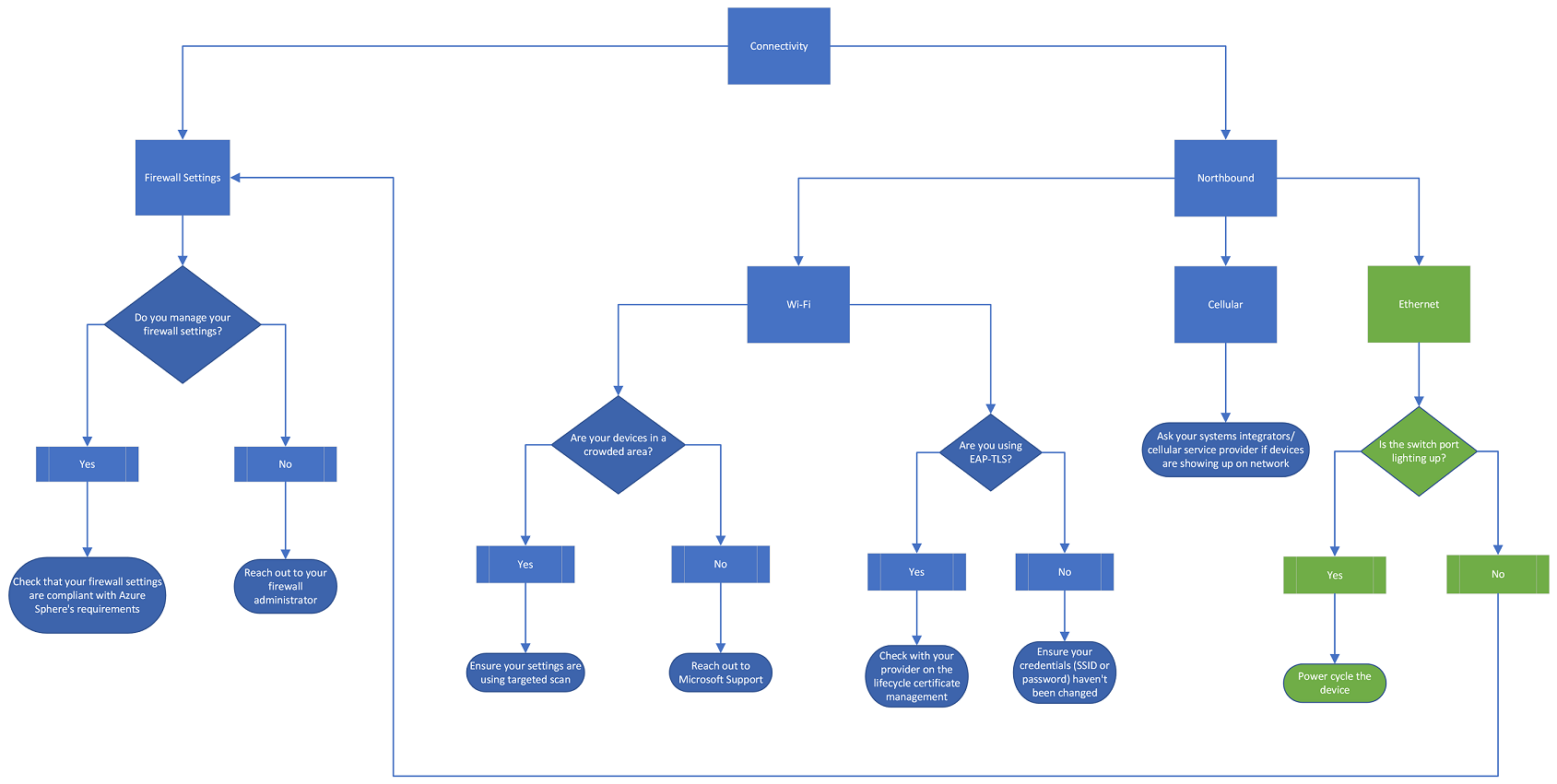
Primeiro, marcar suas configurações de firewall. Se você gerenciar as configurações de firewall, marcar que as configurações de rede estejam em conformidade com os requisitos do Sphere. Para obter mais informações, consulte Solucionar problemas de rede. Siga as diretrizes nos requisitos de rede do sistema operacional do Azure Sphere para garantir a conformidade. Se você não gerenciar suas configurações de firewall, entre em contato com o administrador do firewall para obter mais diretrizes.
Em seguida, veja a conectividade no sentido norte. Se você usar Wi-Fi para se conectar à Internet, seus dispositivos estão em uma área lotada? Se estiverem, verifique se suas configurações estão usando a verificação de destino. Para obter mais informações sobre a verificação direcionada, consulte WifiConfig_SetTargetedScanEnabled Função. Se seus dispositivos não estiverem em uma área lotada, entre em contato com Suporte da Microsoft para obter mais diretrizes. Você usa o EAP-TLS? Se sim, marcar com seu provedor no gerenciamento de certificados do ciclo de vida e consulte renovação de certificado EAP-TLS. Se você não usar o EAP-TLS, verifique se o SSID ou a senha não foram alterados.
Se você usar o celular para se conectar à Internet, pergunte aos integradores de sistemas ou ao provedor de serviços celulares se seus dispositivos estão aparecendo na rede.
Qual é o escopo do problema? Rastrear o fluxograma a seguir: 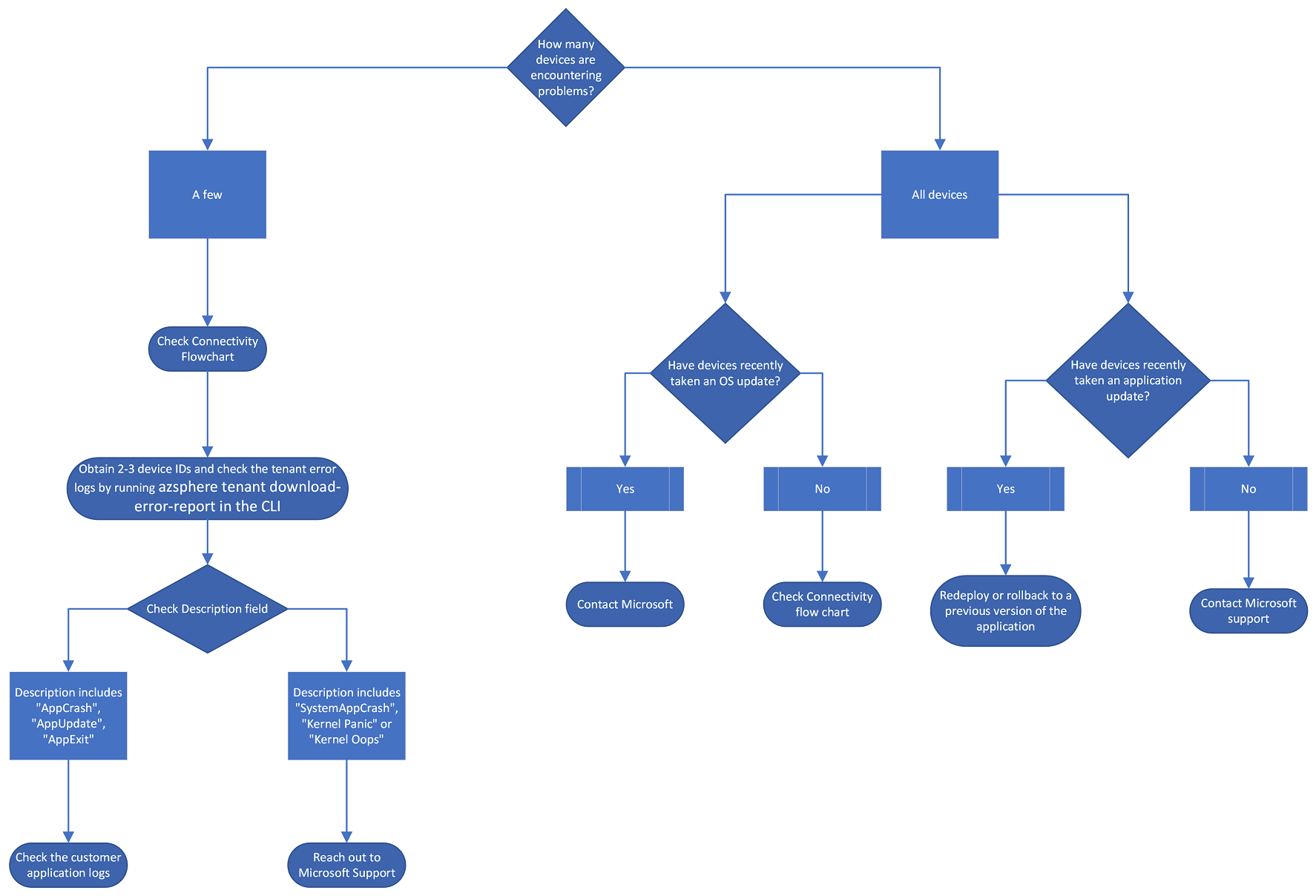
Quantos dispositivos estão enfrentando problemas? Se forem apenas alguns dispositivos afetados, primeiro, marcar fluxograma de conectividade. Em seguida, marcar o ambiente físico dos dispositivos: os dispositivos estão desconectados ou alguma alteração foi feita no hardware dos dispositivos? Se os dispositivos estiverem conectados e nenhuma alteração tiver sido feita no hardware dos dispositivos, obtenha de 2 a 3 IDs de dispositivo e marcar os logs de erros do catálogo executando o catálogo do az sphere download-error-report ou visitando o Portal do Azure e navegando até o menu de recursos e selecionando a guia Insights do dispositivo, no título Monitoramento. Verifique o campo Descrição. Se a descrição incluir qualquer um dos seguintes, marcar os logs de aplicativo do cliente para obter mais diretrizes:
- AppCrash
- AppUpdate
- AppExit
No entanto, se a descrição incluir qualquer um dos seguintes, entre em contato com Suporte da Microsoft:
- SystemAppCrash
- Pânico do Kernel
- Kernel Oops
Se todos os dispositivos tiverem sido afetados, siga estas etapas:
- Os dispositivos recentemente fizeram uma atualização do sistema operacional? Se tiverem, entre em contato com Suporte da Microsoft. Se eles não tiverem feito uma atualização do sistema operacional, consulte o fluxograma de conectividade. Dependendo do canal de software do qual o grupo de dispositivos faz parte, você pode ter recebido uma notificação de atualização do sistema operacional. Para obter mais informações sobre feeds do sistema operacional, confira Feeds do sistema operacional do Azure Sphere.
- Os dispositivos fizeram recentemente uma atualização do aplicativo? Se eles tiverem, reimplante ou reverta para uma versão anterior do aplicativo. Se não tiverem, entre em contato com Suporte da Microsoft. Para obter mais informações sobre atualizações no ar, consulte Sobre atualizações no ar.
No caso de você conseguir acesso físico aos dispositivos
Se você conseguir obter acesso físico aos dispositivos, talvez deseje tomar estas etapas locais de solução de problemas:
- Você pode descartar problemas de conectividade nesse local específico? Por exemplo, o edifício está tendo problemas com conectividade?
- Verifique a seção ethernet do fluxograma de conectividade:
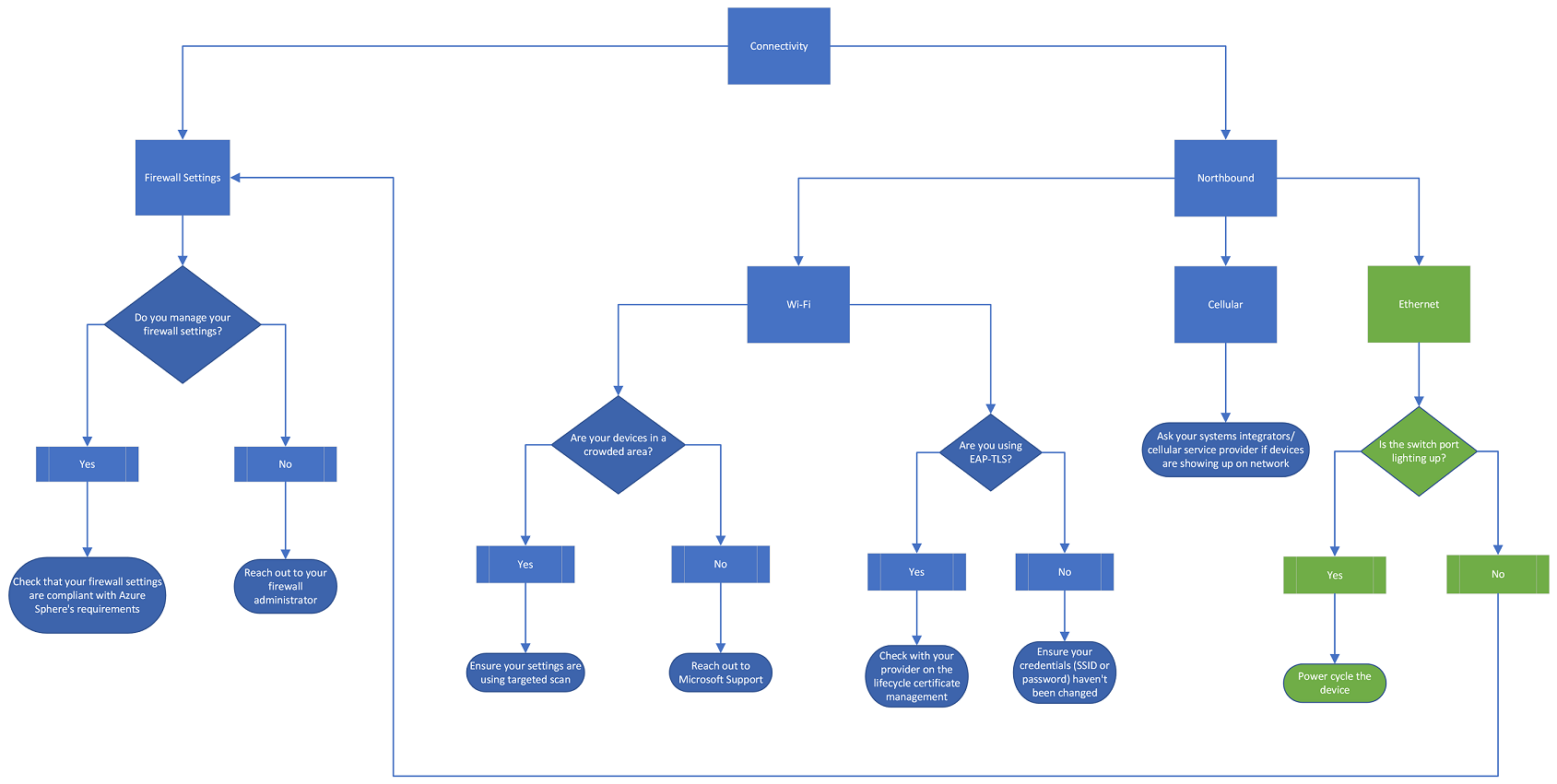 Se você usar a ethernet para se conectar à Internet, marcar sua porta de comutador. Se a porta do comutador estiver se iluminando, o dispositivo será ciclo de energia. Se eles não estiverem acendendo, marcar suas configurações de firewall.
Se você usar a ethernet para se conectar à Internet, marcar sua porta de comutador. Se a porta do comutador estiver se iluminando, o dispositivo será ciclo de energia. Se eles não estiverem acendendo, marcar suas configurações de firewall. - Os dispositivos estão desconectados ou alguma alteração foi feita no hardware dos dispositivos? Por exemplo, os sensores estão superexerados ou o conector USB está quebrado?
- Execute o comando az sphere get-support-data.